Содержание
- 1 Проверьте, запускается ли ваш помощник
- 2 Посмотрите, поддерживает ли ваш телефон Google Assistant
- 3 Отключите Bixby или S Voice
- 4 Переустановите приложение Google
- 5 Зачем это нужно
- 6 Как настроить удаленное подключение к iPhone
- 7 Как работает MDM
- 8 Как привязать устройство к MDM
- 9 Взаимодействие устройства с MDM
- 10 А как же Mac?
- 11 Почему MDM стоит попробовать
Google Assistant запросто поговорит с вами, поставит будильник на определённое время, включит любимую музыку и уже совсем скоро сделает самостоятельно заказ в ресторане — стоит только сказать ему об этом. Помощник распознаёт десятки команд, которые пригодятся в повседневной жизни. Но что делать, если на вашем устройстве умный ассистент не работает?
Проверьте, запускается ли ваш помощник
Чтобы воспользоваться Google Assistant, достаточно скачать поисковое приложение Google и установить английский, немецкий или французский язык на вашем устройстве. Если у вас всё имеется, то попробуйте нажать и удерживать кнопку «Домой» в разблокированном виде или воспользуйтесь голосовой командой «Окей, гугл». На вашем экране должно появиться сообщение «Hi, how can I help?». Это значит, что Google Assistant работает.
Если вместо диалога с ассистентом появляется окошко с поисковиком или функция Now on Top, то вам следует самостоятельно включить Google Assistant. Для этого зайдите в настройки приложения Google. В меню Settings выберите пункт Phone. Там включите Google Assistant и функцию Access with Voice Match. Не забудьте сменить язык устройства на английский: русский пока не поддерживается.
Посмотрите, поддерживает ли ваш телефон Google Assistant
Обратите внимание: для правильной работы голосового помощника ваше устройство должно соответствовать этим минимальным требованиям.
Android:
- Операционная система Android 5.0 или выше.
- Версия приложения Google от 6.13 или выше.
- Установленный Google Play services.
- Оперативная память от 1,4 ГБ.
- Разрешение экрана 720p или выше.
iOS:
- Операционная система iOS 10 или выше.
- Работает только на iPhone или iPad.
Некоторые устройства не поддерживают Google Assistant без самостоятельного приложения. Если Google не показывает в настройках функцию голосового помощника, то установите его через Google Play.
Google Ассистент Разработчик: Google LLC Цена: Бесплатно
Чтобы скачать приложение из App Store, вам потребуется американский Apple ID.
Отключите Bixby или S Voice
На устройствах Samsung есть свои встроенные голосовые помощники Bixby и S Voice, которые могут перекрывать доступ к Google Assistant. Если вы не хотите ими пользоваться, то их следует отключить.
Чтобы отключить Bixby, перейдите в меню «Настройки» и выберите пункт Bixby key. Нажмите на Don’t open anything. Попробуйте запустить Google Assistant.
Если и это не помогло, то отключите S Voice. Нажмите два раза на кнопку «Домой», а затем перейдите в меню «Настройки». Отключите функцию «Открыть с помощью кнопки Домой». После этого S Voice не должен мешать использованию голосового помощника Google.
Переустановите приложение Google
Если вышеперечисленные методы вам не помогли, то попробуйте переустановить официальное приложение Google на вашем устройстве либо выполнить одно из этих действий:
- Очистите кеш и сделайте сброс данных в приложении Google.
- Попробуйте установить последнюю версию поисковика Google. Её можно скачать здесь.
- Перезагрузите телефон или выполните сброс к заводским настройкам.
Далеко не все активные пользователи iPhone и iPad знают о возможности удаленно подключаться с одного устройства к другому.
Это не скрытая тайная слежка за ребенком, женой или мужем, а одобренная с двух сторон трансляция происходящего на экране мобильного устройства.
В тему:как вести стрим с iPhone
На удаленное управление не рассчитывайте, это все-таки гаджеты Apple со всеми имеющимися ограничениями, а вот посмотреть происходящее на экране получится запросто.
Зачем это нужно
Во-первых, так можно удаленно оказывать помощь знакомым, которые испытывают проблемы при работе с iPhone или iPad. Если раньше мы подключались к компьютерам мам, пап, бабушек и дедушек, то сейчас можем подключиться к их смартфонам или планшетам.
Сам часто пользуюсь этой фишкой, чтобы ответить на возникающие у мамы вопросы при работе с iPad.
Во-вторых, так удобно поддерживать корпоративные устройства, отвечая на вопросы не самых продвинутых пользователей. То бухгалтер потеряет нужное приложение, то у директора пропадет док с иконками.
Не нужно никуда бежать, пара секунд и видим, что происходит на проблемном девайсе.
В-третьих, так можно демонстрировать другим пользователям какие-то моменты при работе с устройством, хвастаться прохождением игр или еще чего-то.
Как настроить удаленное подключение к iPhone
1. Скачиваем бесплатное приложение TeamViewer QuickSupport на то устройство, к которому требуется подключиться удаленно.
2. Скачиваем обычную версию TeamViewer на устройство, с которого будем подключаться.
3. На устройстве, к которому будем подключаться переходим в Настройки – Пункт управления – Настроить элем. управления и добавляем переключатель Запись экрана.
4. Теперь запускаем приложение TeamViewer QuickSupport и видим ID для подключения. Этот ID вводим на устройстве, с которого нужно подключиться.
5. Подтверждаем запрос на подключения, открываем пункт управления и зажимаем кнопку Запись экрана.
6. В открывшемся меню отмечаем приложение TeamViewer и нажимаем Начать вещание.
Через несколько секунд увидите трансляцию картинки с одного устройства на другое.
К iPhone или iPad можно подключиться как с мобильного устройства, так и с компьютера. Из других возможностей стоит отметить внутренний чат, возможность обмена фотографиями и запрос скриншота с управляющего устройства.
Вот такая интересная возможность есть в наших мобильных дейвайсах, не удаленное управление, конечно, но уже большой шаг вперед. Еще несколько лет назад о таком можно было лишь мечтать.
? Хочешь больше? Подпишись на наш Telegramнаш Telegram. … и не забывай читать наш Facebook и Twitter ? 
Еще 10-15 лет назад о компании Apple было мало известно на российском рынке. Ситуация изменилась после выхода первого iPhone и iPhone 3G, но даже после этого компьютеры Mac продолжали ассоциироваться у многих с «экзотикой». Отсюда сформировался популярный миф о том, что Mac нужны только в офисах видео- и аудиозаписи, в издательских компаниях или дизайн-студиях. Однако со временем техника Apple стала ассоциироваться не только с чем-то «премиальным», но и с простотой эксплуатации и надежностью. Ведь именно пользователи Mac одними из первых перестали бояться вредоносного ПО, тогда как на Windows до сих пор правят антивирусы.
MDM позволяет организовать управление всеми устройствами
На самом деле MDM — штука далеко не новая, но широкое распространение она получила за последние несколько лет. Аббревиатура полностью оправдывает свою расшифровку (Mobile Device Management): технология позволяет не только устанавливать конфигурационные профили, но и также полностью стирать информацию с устройства и даже сбрасывать системный пароль.
AaaS – услуга предоставления продуктов Apple как сервиса, предлагаемая компанией Softline. Компания предоставляет не только мобильные устройства, но и сервисы, без которых эти устройства не будут полноценно работать. Среди этих сервисов MDM – решение для удаленного управления устройствами.
Зачем нужны конфигурационные профили
Профиль конфигурации позволяет распространять на устройства Apple индивидуальные настройки. Например, это может быть корпоративный сертификат, параметры VPN, данные для электронной почты. Такие профили удобны тем, что их можно распространять на большое количество гаджетов — особенно актуально, если в компании 100 устройств от Apple или больше.
Вот лишь немногие из параметров, которые настраиваются при помощи конфигурационных профилей:
- Параметры Wi-Fi
- Настройки VPN
- Настройки электронной почты
- Установка ограничений на использование устройства
- Подключение к Active Directory
- Подключение к серверу календарей
- Настройки данных для аутентификации в корпоративных сервисах
Для повышения безопасности профили можно подписывать сертификатом — это обеспечивает целостность и аутентичность профиля. Конфигурационные профили можно устанавливать на устройства несколькими способами — можно отправить его приложение Apple Configurator, «по воздуху» с помощью сервера MDM, просто разместить ссылку на странице или даже отправить профиль по электронной почте.
Как работает MDM
MDM использует Push-уведомления и протокол TLS. Сначала устройство должно быть зарегистрировано в MDM, в дальнейшем сервер MDM информирует подконтрольные ему устройства о назначенных им задачах с помощью Apple Push Notification Service. Собственно задачи устройства получают от MDM по защищенному TLS-каналу. Удобство MDM в том, что iPhone или iPad совсем не обязательно находиться в одной сети с сервером для получения обновленных настроек, они могут подключиться к MDM-серверу из любой точки мира.
Удобство MDM в том, что iPhone или iPad совсем не обязательно находиться в одной сети с сервером
Как привязать устройство к MDM
Чтобы настроить MDM даже для небольшой компании, необходим отдельный IT-отдел и специальные навыки. Или можно полностью доверить настройку сервиса MDM компании Softline, которая предоставляет полноценный сервис от продажи устройства до его безопасной интеграции в существующую экосистему.
Взаимодействие устройства с MDM
После добавления iPhone или iPad в MDM, управление происходит в рамках стандартного набора действий:
- Сервер отправляет push-уведомление устройствам, для которых есть задание.
- Получив уведомление, устройство связывается напрямую с сервером MDM (по протоколу TLS) и получает от сервера задание или команду
- Устройство выполняет задачу/команду
- Устройство отправляет итог своей работы на сервер
А как же Mac?
Из расшифровки аббревиатуры MDM ясно, что изначально данное средство было разработано для управления мобильными устройствами. Однако впоследствии, когда возникла необходимость такой же интеграции компьютеров Mac, MDM дополнили новыми возможностями.
MDM позволяет настроить политики безопасности, права доступа для пользователей, возможности администрирования для приложений, — рассказывает руководитель бизнеса Apple в компании Softline Антон Карпов.
Почему MDM стоит попробовать
С каждым годом количество техники Apple в компаниях растет, сотрудники покупают и приносят свои устройства, также все больше организаций предпочитают закупать iPhone, iPad и Mac для создания корпоративной инфраструктуры (в чем, кстати, очень помогает подход — Apple as a Service). MDM позволяет привязать как уже существующие устройства сотрудников, так и настроить новые. А с помощью авторизованных реселлеров, которые существенно расширяют возможности отдельных элементов инфраструктуры Apple, из этого можно извлечь максимум пользы и сделать работу сотрудников более эффективной.
Используемые источники:
- https://lifehacker.ru/google-assistant/
- https://www.iphones.ru/inotes/kak-udalenno-podklyuchitsya-k-iphone-i-prosmatrivat-proishodyashchee-na-ekrane-08-05-2018
- https://appleinsider.ru/ios/kak-upravlyat-srazu-neskolkimi-ustrojstvami-apple.html
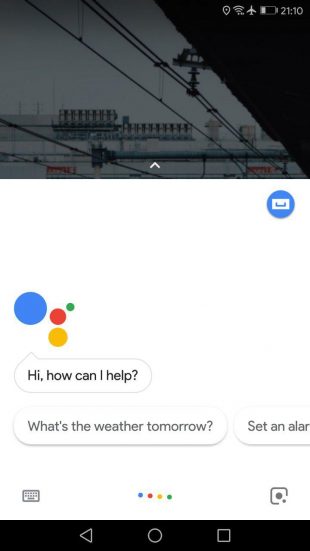


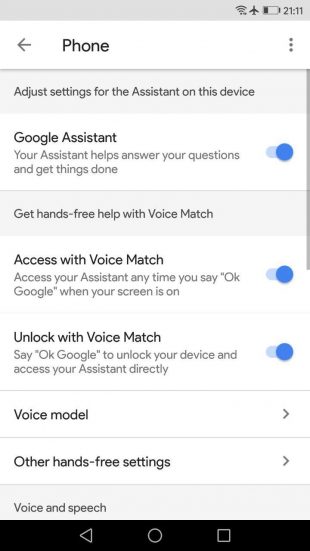
 Как правильно подключить Apple Watch к iPhone или iPad?
Как правильно подключить Apple Watch к iPhone или iPad?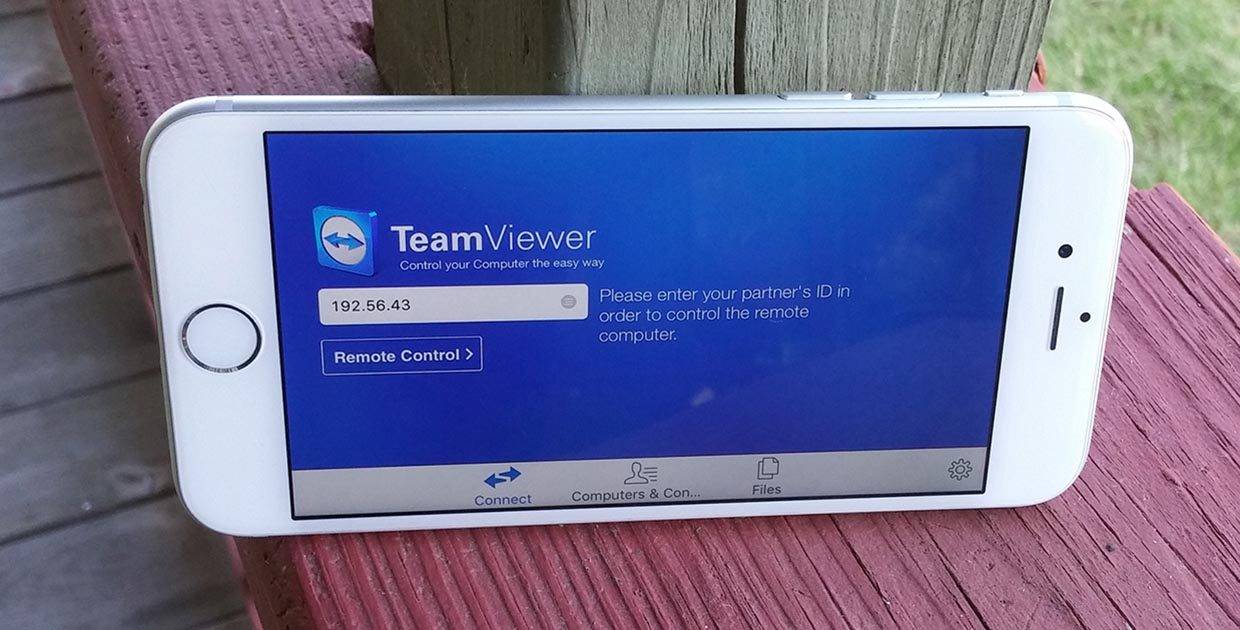

 Как настроить и пользоваться Apple Watch
Как настроить и пользоваться Apple Watch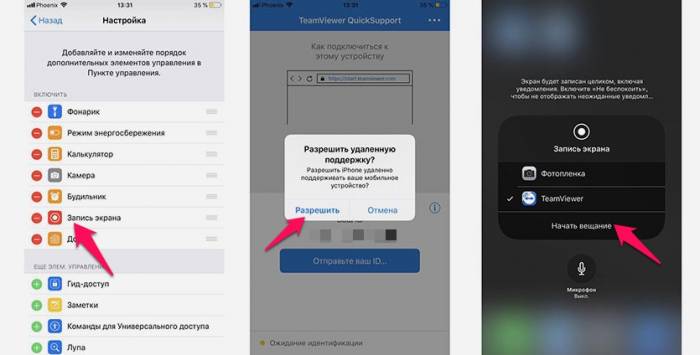
 Полная инструкция по установке, настройке и работе с iCloud в Windows
Полная инструкция по установке, настройке и работе с iCloud в Windows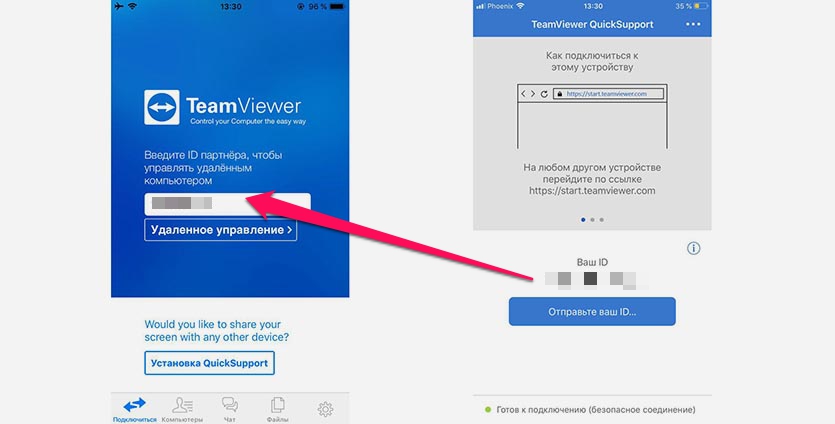
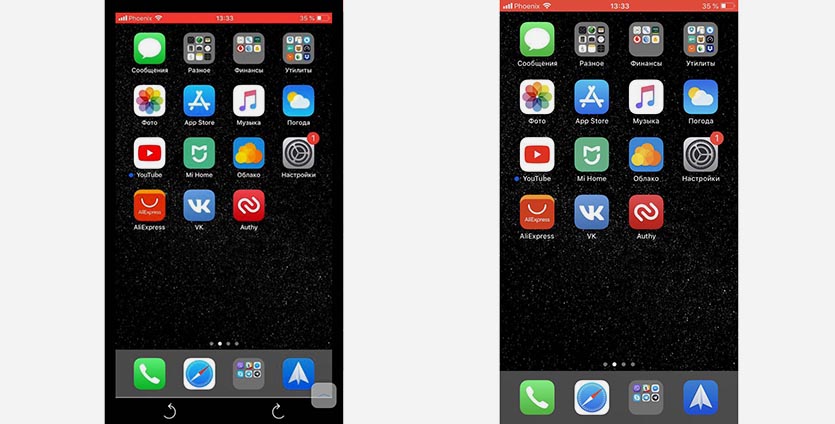

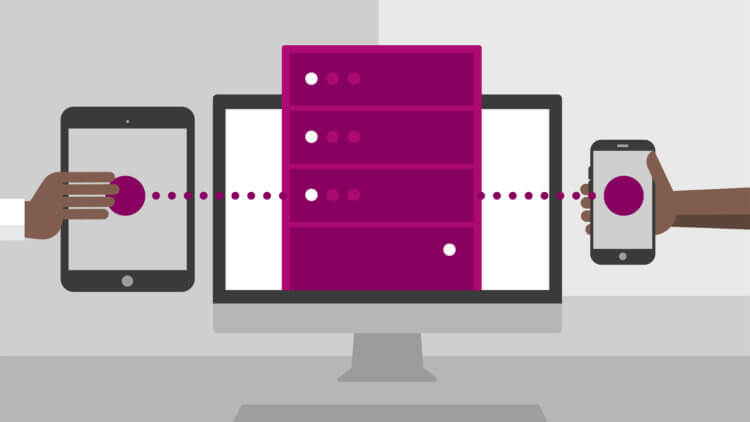



 Фото на камеру iPhone 8: характеристики и примеры
Фото на камеру iPhone 8: характеристики и примеры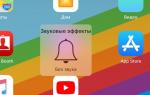 Пропал звук на iPad или iPhone. Что делать при проблемах со звуком?
Пропал звук на iPad или iPhone. Что делать при проблемах со звуком? Прошивка iPhone. 100% способ разблокировать любое Apple устройство. +[Видео]
Прошивка iPhone. 100% способ разблокировать любое Apple устройство. +[Видео] Apple Pay — что это за сервис и как им пользоваться
Apple Pay — что это за сервис и как им пользоваться